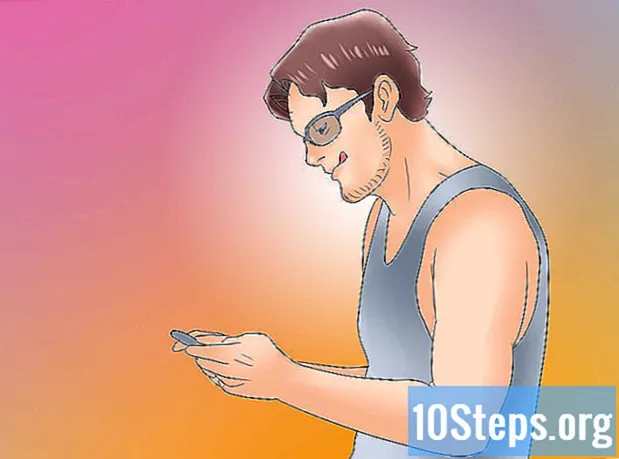Autor:
Sharon Miller
Loomise Kuupäev:
25 Jaanuar 2021
Värskenduse Kuupäev:
16 Mai 2024
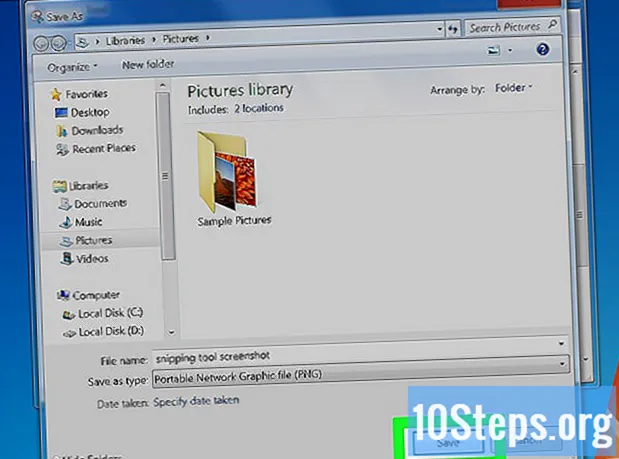
Sisu
Selles artiklis õpetatakse, kuidas a ekraanipilt (ekraanipilt) Windows 7-s - kas kogu ekraanilt või konkreetsest aknast - klaviatuuri otseteede abil. Samuti saate teada, kuidas "Püüdmisriista" abil teha konkreetsest piirkonnast ekraanipilti.
Sammud
1. meetod 3st: täisekraani jäädvustamine
Vajutage klahvi PrntScrn. Nii toimides salvestatakse kogu ekraani pilt arvuti lõikelauale monitoriga sama eraldusvõimega. Näiteks 1280x720 dpi kuvariga kuvatakse 1280x720 dpi.
- Kui klaviatuuril pole klahvi PrntScrn, vajutage klahve Fn+Sisesta.

Avage dokument või looge uus. Teen seda rakenduses, mis toetab piltide kleepimist, näiteks Word, Outlook ja Paint.
Kleebi ekraanipilt. Tehke seda klahvidele vajutades Ctrl+V või valides suvandi Kaelakee rippmenüüribal Muutmiseks. Ekraanipilt kleebitakse dokumenti. Nüüd saate selle salvestada, saata e-posti teel või jagada.
2. meetod 3-st: konkreetse akna hõivamine

Klõpsake aknal, mille soovite jäädvustada.
Vajutage klahve Alt+PrntScrn. Nii toimides salvestatakse akna pilt arvuti lõikelauale.
- Kui klaviatuuril pole klahvi PrntScrn, vajutage klahve Fn+Sisesta.

Avage dokument või looge uus. Teen seda rakenduses, mis toetab piltide kleepimist, näiteks Word, Outlook ja Paint.
Kleebi ekraanipilt. Tehke seda klahvidele vajutades Ctrl+V või valides suvandi Kaelakee rippmenüüribal Muutmiseks. Ekraanipilt kleebitakse dokumenti. Nüüd saate selle salvestada, saata e-posti teel või jagada.
3. meetod 3-st: tööriista "Pildistamisriist" kasutamine
Avage menüü "Start". See valik on ekraani vasakus alanurgas.
klõpsake sisse Otsing.
Kirjuta see pildistamise tööriist ribal "Otsi".
klõpsake sisse Pildistamise tööriist. Pange see avama dialoogiboksi.
klõpsake sisse Režiim. See valik asub dialoogiboksi menüüribal.
klõpsake sisse Ristkülikukujuline väljalõige ristkülikukujulise pildi loomiseks.
Ekraani ristkülikukujulise ala joonistamiseks klõpsake hiirekursorit ja lohistage seda. Nii tehes kuvatakse ekraanil kuvatud jaotisest ekraanipilt ja kuvatakse saadud pilt.
klõpsake sisse Salvesta jäädvustus. Sellel suvandil on lilla disketi ikoon. Nii tehes avaneb aken "Salvesta nimega", mis võimaldab teil ekraanipildile nime anda ja selle salvestamiseks asukoha valida.
- "Pildistamisriista" vaiketüüp on JPEG. Selle muutmiseks klõpsake dialoogiboksis rippmenüüd "Failitüüp".
klõpsake sisse Päästma. Ekraani valitud ala salvestatakse teie arvutisse pildina.